有没有想过,如何能让自己的电脑一专多能呢?可以日常办公,可以轻游戏,还可以实现自己的海报墙?
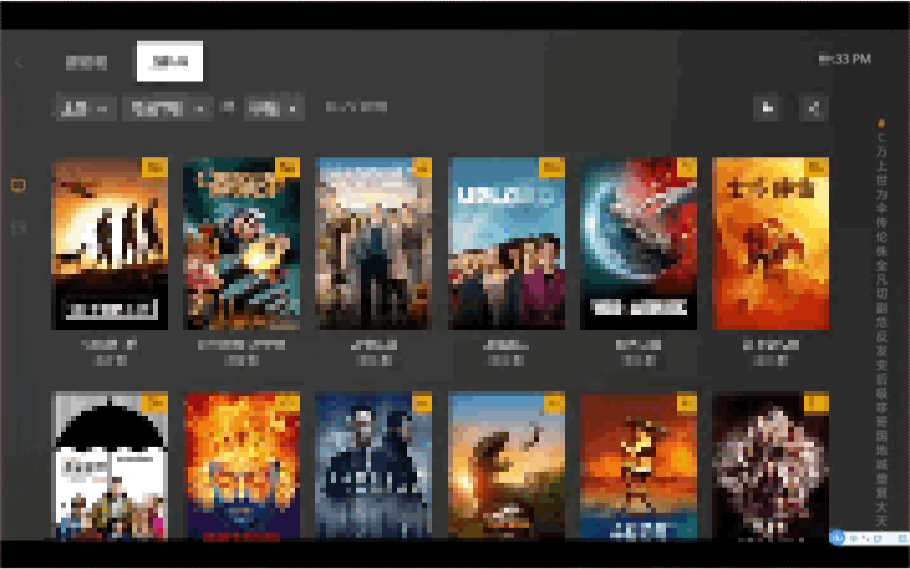
由Intel开启的NUC小主机模式逐步取代了以前的HTPC,并且现在品牌选择越来越多,价格也越来越便宜,比如最新的入门机型是零刻EQ12,搭载了英特尔最新12代的低功耗CPU—N100,支持双2.5G网口、三屏输出、DDR5内存、NVME硬盘等功能,入门级的产品,千元出头的价格,算一算,也就是三个视频平台一年的会员费而已,所以也就京东入手了一台。选择这个牌子主要因为出货量越大,各方面保障相对也就越好,能请教的人也会更多
 主机配置
主机配置京东还是给力,第二天就收到了这台迷你主机。它的包装比较简单,但是配件给的比较全,里面除了主机本身,还有电源适配器、螺丝刀、壁挂配件和长短两根HDMI线。主机的尺寸只有12.4*11.3*3.9cm,巴掌大小。外壳是塑料材质,四种颜色可选,我的是藏青色

作为一款迷你主机,它搭载了英特尔最新的N100低功耗处理器,具有4核心4线程,L3缓存为6MB,最大睿频为3.4 GHz,配置的功耗最高至25W,集成的核显拥有24个EU,支持AV1视频编解码。

支持单通道SO-DIMM插槽,有8/16GB的DDR5-4800内存可选,最大支持32G,还有支持2TB的M.2 2280插槽(PCIe x1,NVMe或SATA)。我购买的时候准系统空机没货,自己配也嫌麻烦,直接买的16G内存+500G硬盘版本

它配备了超静音系统风扇,提供了良好的散热效果,可以做到低噪音运行。另外还有一个支持SATA HDD位,正好之前淘汰京东云无线宝,还闲置一块2T的悍高盘可以装上。

在接口方面,EQ12配备了两个HDMI 2.0接口和一个Type-C接口(10Gbps),均支持4K@60Hz显示,实现三屏输出。另外还有三个USB 3.2 Gen2 Type-A端口、两个2.5Gbps网口(i225-V)、一个3.5mm音频插孔等。

准系统(无硬盘内存)价格为1399元,使用优惠券到手795元。正常藏青蓝、珍珠白、高级灰和千禧灰四种配色可选,但是其他颜色目前好像都是无货订购状态。
 系统测试
系统测试主机连接到显示器和键鼠,按下电源开关,发现系统中已经预装了的Windows 11专业版,只需要简单的几个选项就可以直接进入系统,
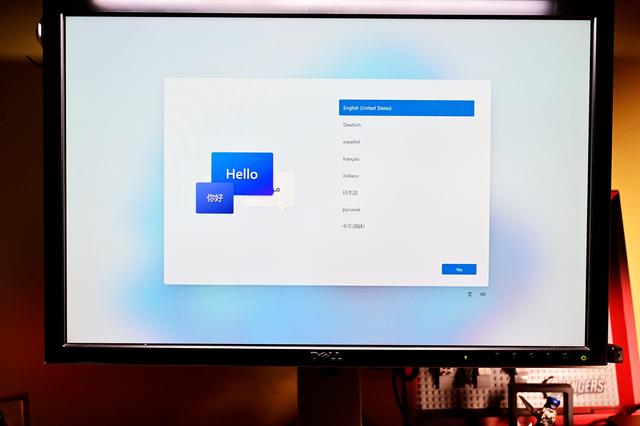
这让我非常高兴,因为不用再自己安装系统了
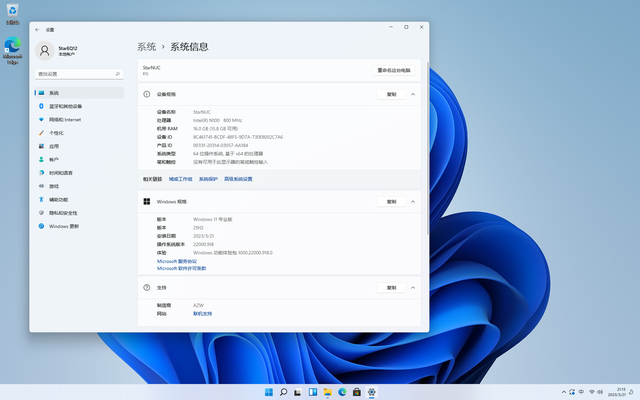
打开图拉丁查看了一下硬件参数,显示16G内存和500G硬盘,光威悍高2000G是我自己后加的。内存是16G的DDR5-4800MHz。CPU是英特尔12代N100处理器。无线网卡是Intel WiFi 6 AX101网卡,支持WIFI6 和蓝牙5.2。有线网卡是双Intel i225-v网卡,速率为2.5GB。
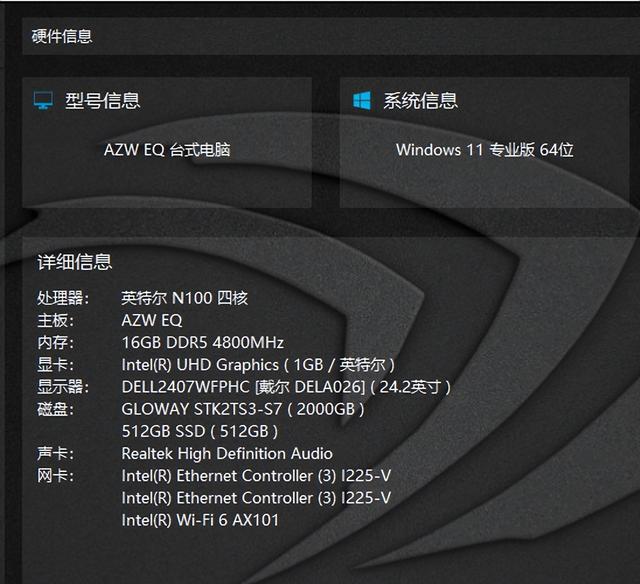
娱乐大师跑分之类的我就不跑了,毕竟安装完了垃圾太多。不过图拉丁工具箱还有一些工具是可以测试的,正常温度就在50℃上下,即使跑完AIDA64 的CPU、GPU测试,温度也就60℃左右,结果还不错,已经完全可以满足日常办公和娱乐需求了。
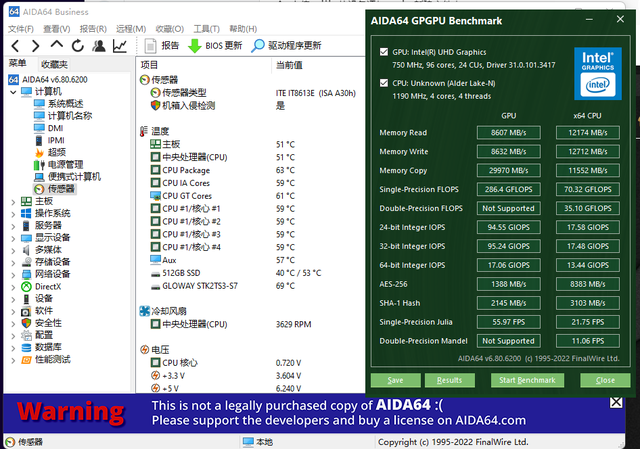
再来看看烤机的温度,经过十分钟的满载测试,CPU最高温度不超过85℃,分贝仪没在身边,不过如果放到电视边上的话,在床上听风扇基本也听不到什么声音
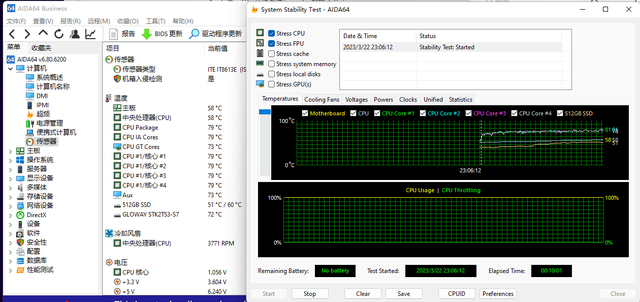
跑完之后用测温枪测量一下机器表面温度,可以看到,放置主机的木质平台环境温度25.8℃,而跑10分钟的EQ12表面温度为32.8℃,作为一个塑料外壳的机器来说,散热很好了。

做了个测试,开机速度上,从按电源开关键到系统完全展开可以运行程序,在20秒左右,挺满意了,开个电视还得多久才能进菜单呢。

网速非常快,可以达到2.5Gbps的速率与其他支持2.5G设备相互传输的时候,文件传输也非常稳定,可以达到200MB/s的速度。
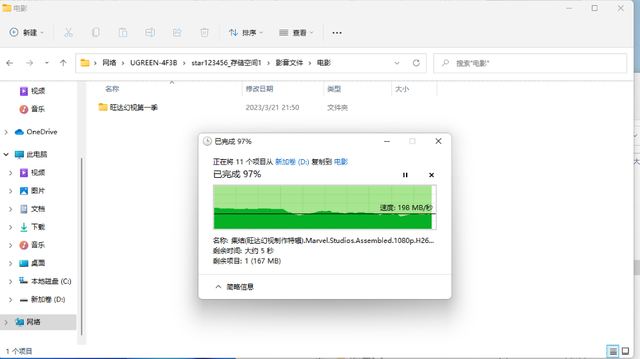 Plex系统搭建
Plex系统搭建在影音系统搭建里,配合NAS或主机有很多的选择,比如Kodi、Emby、Jellyfin、Plex还有苹果家的Infuse,它们都是非常优秀的软件。
体验最好的我觉得是Infuse,但是它不仅收费不菲,而且只对苹果全家桶友好。
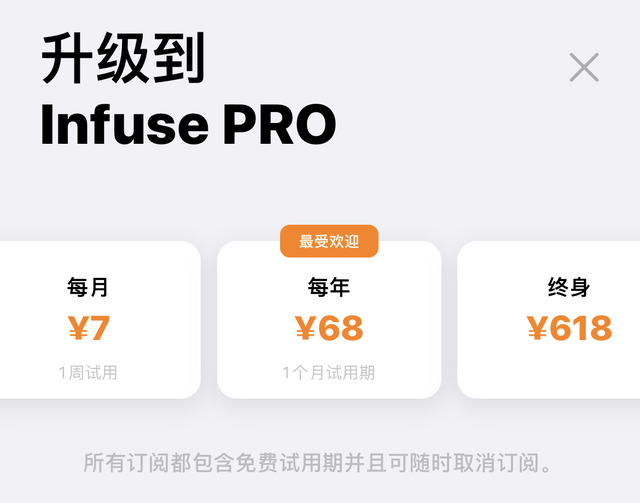
Kodi,Emby,Jellyfin这几个,我都用过,但是觉得配置对新手不太友好,最主要的是刮削海报方面太麻烦。
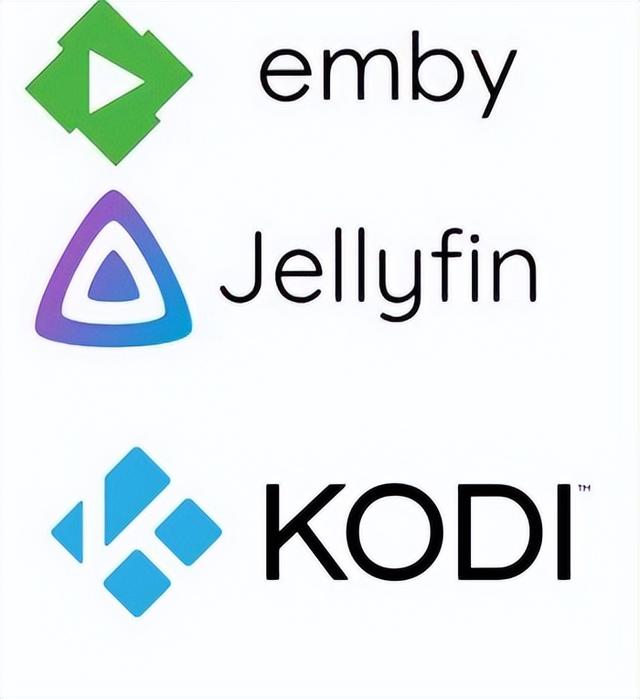
最后选择了Plex,这款软件虽然在专业版上收费,不过仅仅是PC端的话,免费版已经足够使用了,即使类似iOS收费的话,也就30元,可以囊括iPhone 和 iPad 客户端了,除了不能播放原盘,其他都很简单,海报刮削有自己的代理服务器,无需设置,识别率也是挺高的,还可以创建合集,方便管理。
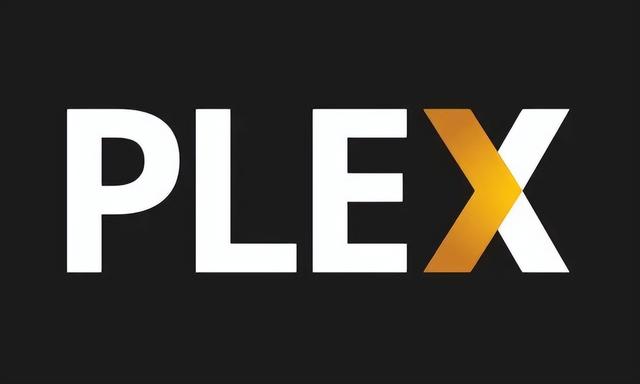
首先在官网下载一个服务器版本,免费的哦,安装后启动
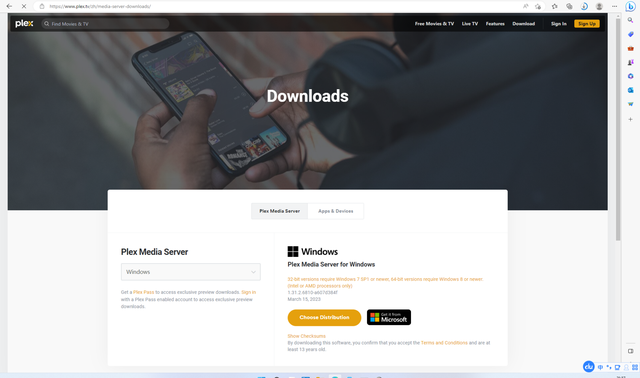
启动之后是在浏览器直接进行设置
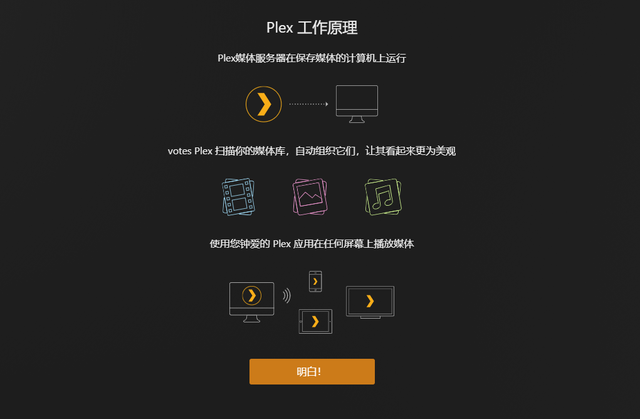
按照要求,一步一步设置好,注意的是媒体库选好类型,电影就选“电影”的,电视剧就选“电视节目”,否则刮削不到的,每个类型可以添加多个文件夹,可以是本地的,也可以是映射到本地的网络文件夹。完成后,后台就开始刮削整理你的海报墙了
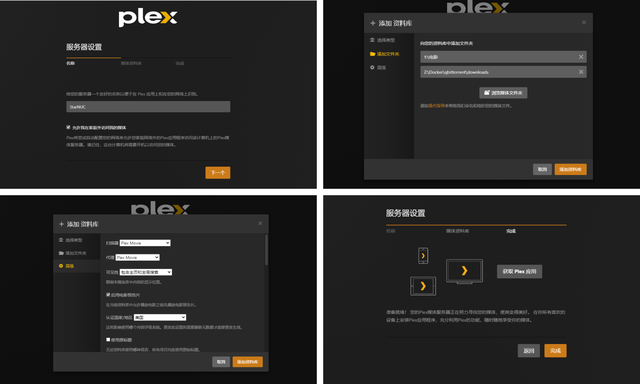
趁着这个时候,可以去网站下载一个客户端,其实网页端也可以,但是如果连接电视上,毕竟不如客户端体验好,这里有两种可以选择,一种是普通版本的Plex,还有一种是Plex HTPC版本
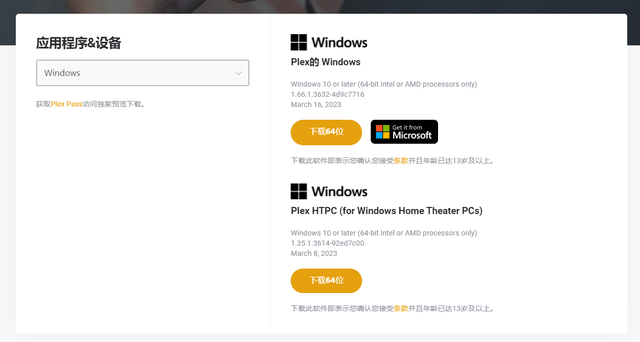
本质上差不多,但是HTPC版本的更接近于日常遥控器使用习惯,可以搭配遥控器使用,根据不同喜好使用吧,我把对比图贴上来了,上图是普通版本,下图是HTPC版本
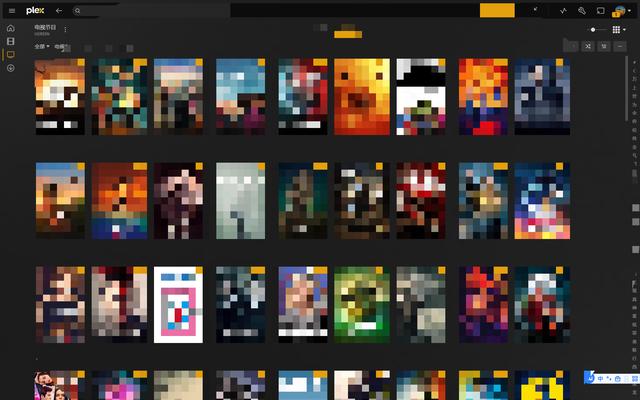
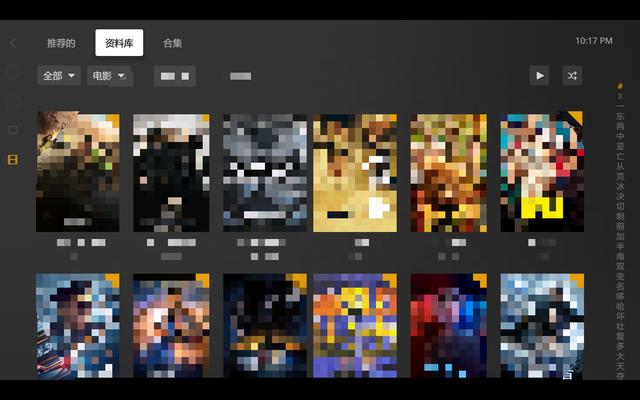
从上图看,刮削效果其实还不错的,但是建议大家日常电影或者电视剧下载后的管理上,最好分开文件夹,同时命名的时候最好是有一些条理,方便在有影片译名偏差时候查找,以下是来源自网络的正确命名范例,可以参考:
1、影片命名格式
影片名.年份.分辨率.视频编码.音频编码
例:变形金刚3.2011.1080p.AVC.TrueHD7.1.mkv
Transformers Dark Of The Moon.2011.1080p.AVC.TrueHD7.1.mkv
变形金刚3.Transformers Dark Of The Moon.2011.1080p.AVC.TrueHD7.1.mkv
1.2、电视剧命名格式
影片名.季+剧集.年份.分辨率.视频编码.音频编码
例:萨布丽娜的惊心冒险.S01E01.2018.1080p.x264.DD5.1.mp4
Chilling Adventures of Sabrina.S01E01.2018.1080p.x264.DD5.1.mp4
萨布丽娜的惊心冒险.Chilling.Adventures.of.Sabrina.S01E01.2018.1080p.x264.DD5.1.mp4
我自己的之前命名就是有一定问题,所以导致很多剧集不能识别

海报墙的浏览让人看着特别心怡,尤其是这些都在本地,不受运营商和广告商困扰的时候。
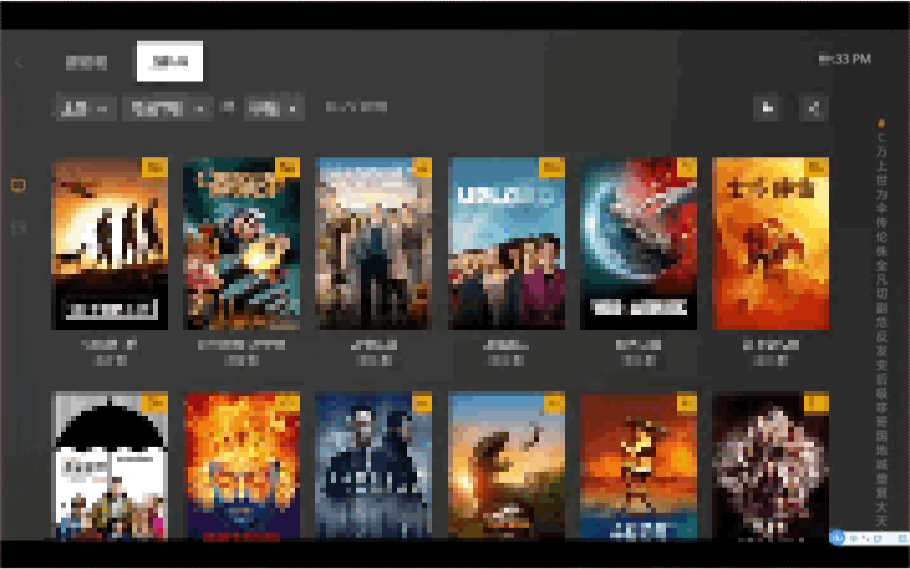
打开视频几乎瞬间就播放了,这还是在NAS的千兆网络条件下,如果是支持2.5G的路由器或者交换机,会更稳定
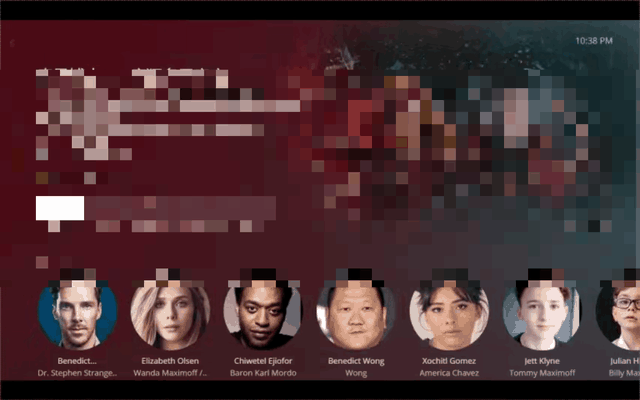
并且在线播放的视频也非常流畅,快进直接到位,CPU占用率也不高。目前移动大内网,没有公网IP,也怕麻烦,暂时不打算折腾外网访问。
 其他播放软件
其他播放软件我的NAS是群晖1511,型号挺老的,还是6.X的系统呢,自身都不堪重负,在它身上搭建一些服务,我真怕数据没了,所以软件全部挪到这台小主机上面,毕竟就是打算做播放器,所以目前一共也没装几个软件的。
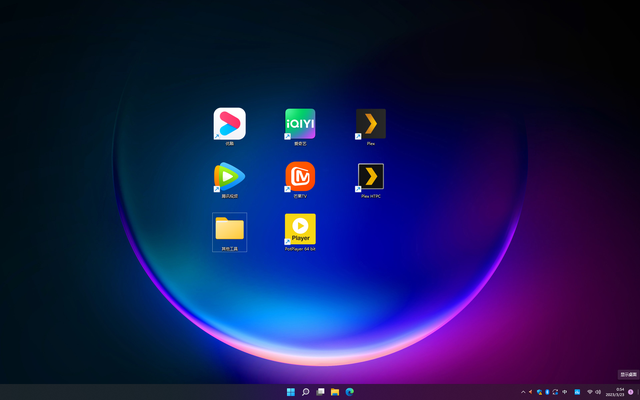
由于Plex不支持原盘播放,所以PotPlayer走起,
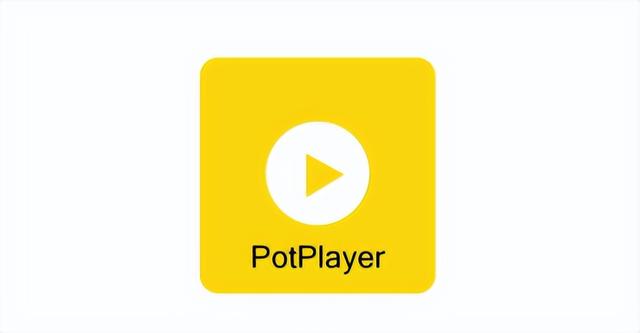
软件会自动提示下载解码器,安装即可播放高清BDMV蓝光光碟原盘了,50多G的叶问,播放没有丝毫卡顿,快进快退很丝滑
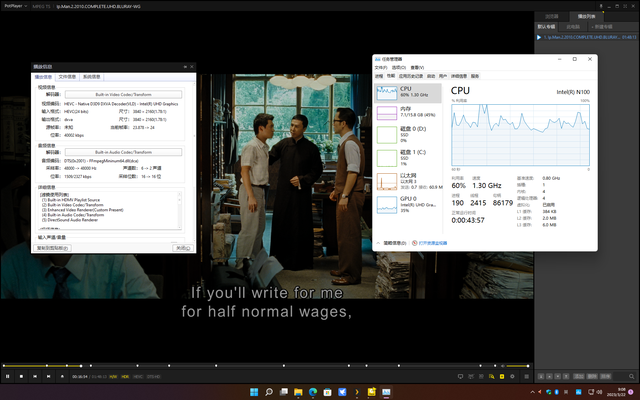
全屏后的爱优腾等视频软件,在使用上就是正常的VIP会员,无需大屏幕版本

UI基本差不多,三大家都是竖版的菜单栏,右侧是具体的海报墙和预告片,芒果TV的客户端还是传统的上菜单结构
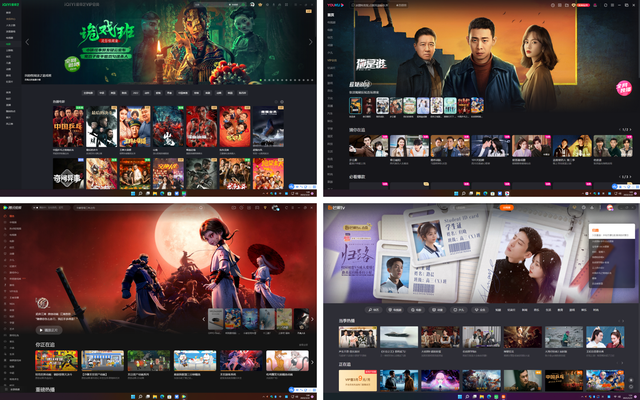
播放的时候,只有腾讯视频,可以在设置里选择播放视频的同时自动关闭主页,其它平台的页面都在播放器后边独立,看起来不太简洁。
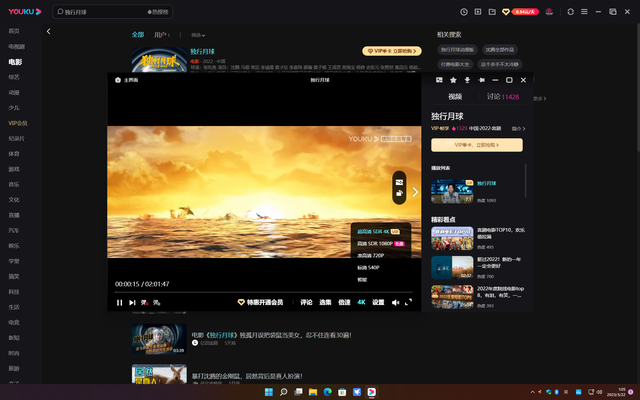
各个平台都可以选择不同的清晰度了,再也不受制于视频大屏会员的限制了
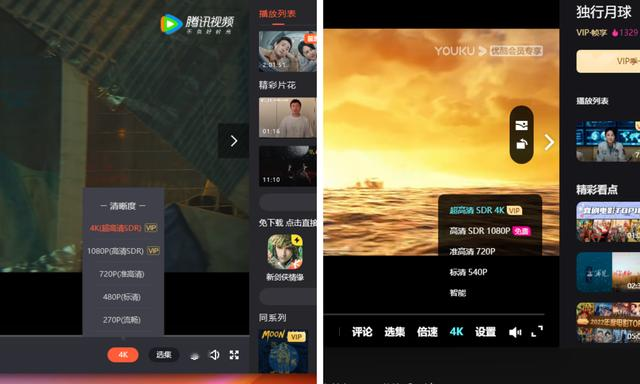 实际效果
实际效果这是接到电视上的效果,当时还没有搞完,开机后的系统界面,当然也可以设置某一个软件自启动,比如Plex

显示器是1080P的,到了电视上,自动被文本缩放300%,分辨率也是4k了。
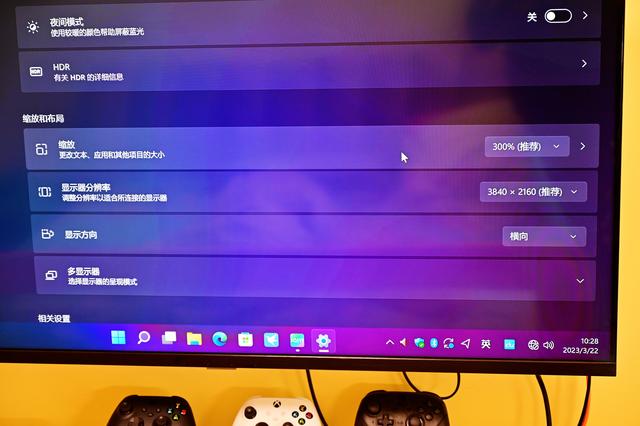
这是Plex两种客户端不同的体现效果,上面是普通客户端,下面是HTPC客户端,嵌入感更好的肯定是HTPC客户端啦,缺点就是要么用遥控器,要么就是键鼠一起用才能操作。
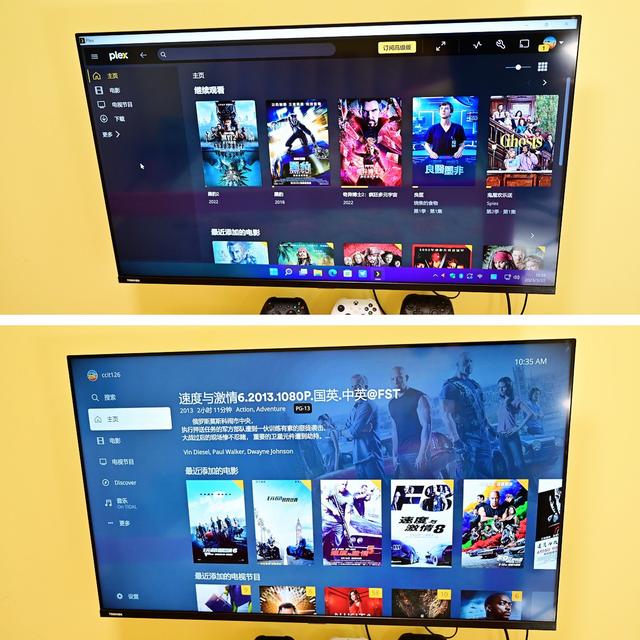
实际的播放效果,本地视频还是很棒的。

这是爱优腾三大平台的全屏画面,基本差不多,操作上也是基本一样,就是比资源吧。
 功耗测试
功耗测试很多小伙伴都比较担心功耗的问题,这款机器经过实测,关机状态下,3.7w的功率,开机后未运行程序时12w左右,播放视频的时候,16-20w左右,在烤机测试全满载时,在29-36w左右。如果只做电脑觉得待机功率高的话,可以用开关插座来控制一下,我不知道大家觉得功耗怎么样,反正我家的路由器每台日常运行就是15-20w,一共4台做Mesh。
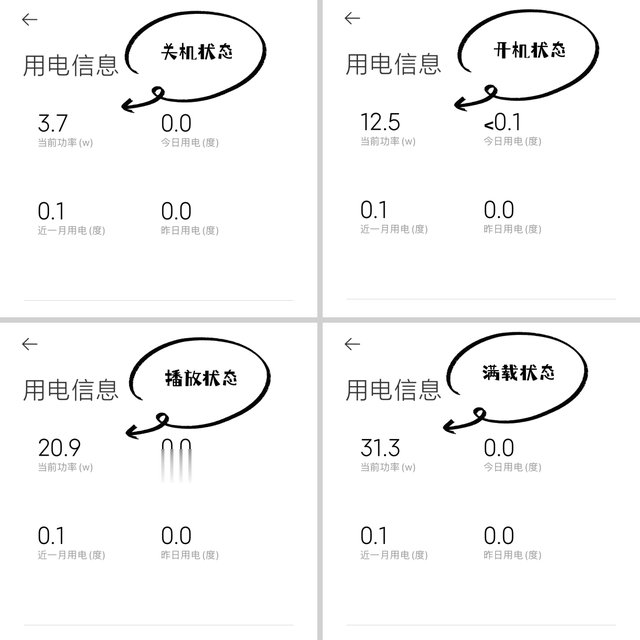 总结
总结零刻EQ12迷你主机应该还是很耐玩的,如果是一个爱钻研的朋友,可以将它打造成软路由、虚拟机、日常的办公文件处理甚至刷黑群晖当NAS玩,都不错。这里我就不折腾了,买它本就图个省心,我觉得它是一款非常适合连接电视做影音系统的小主机。既能满足在线观看需求,还可以让本地资源更加有序和美观。通过安装软件实现支持多种格式和分辨率的视频播放,基础会员即可享受到大屏高清画质和流畅体验。
最后,有知道什么飞鼠比较好用的朋友,可以在评论区里留言告诉我一下,顺便给个关注,点个赞呗。

